如何清除 Windows、MAC 和 Chrome 中的 DNS 缓存?
有没有人对你说过,“嘿,你真的需要清除你的 DNS 缓存”?这不是侮辱。但这也不是一个常见的话题,所以如果你从来没有做过也不要担心。我们将在本教程中完成刷新 DNS 缓存所需的步骤。

您可能知道 Internet 的 DNS 系统将域名与服务器 IP 地址相匹配。如果您对域名执行ping 或跟踪路由,您将获得网站所在服务器的 IP 地址。
但是您知道不是每次访问网站时都会进行 DNS 查找吗?首先,您的计算机或设备会搜索自己的本地缓存,以查看您之前是否访问过该站点。如果是这样,则无需询问 DNS 系统哪个 IP 地址属于您要访问的域。
但是当您最喜欢的网站移动到新的服务器或 IP 地址时会发生什么?您可能无法查看旧版本的网站。或者根本看不到该站点,只是一个错误。当您对自己的站点进行某些更新(例如添加安全证书)时,也会发生同样的事情。
那么,如何强制您的计算机询问站点所在的 DNS 系统,而不是依赖本地缓存信息呢?清除您的 DNS 缓存。
让我们看看它是如何完成的。
如何清除 Windows 计算机上的 DNS 缓存
要在 Windows 10 计算机上刷新 DNS,请打开命令提示符。您可以通过单击 Windows 开始图标并输入“cmd”来完成此操作。单击“打开”或“以管理员身份运行”。您不需要管理员权限即可清除 DNS 缓存。任何一个选项都可以。
键入“ipconfig /flushdns”并按 Enter 键。
您将看到消息“已成功刷新 DNS 解析器缓存”。
由于本地缓存中没有记录,您对网站的下一次查询将咨询 DNS 系统以获取最新记录。
请注意,我们交替使用术语“清除”和“刷新”,虽然这些说明专门针对 Windows 10,但所有最新版本的 Windows 的过程都是相同的。
如何清除 Mac 电脑上的 DNS 缓存
在 Mac 上刷新 DNS 缓存有点复杂。打开终端程序(转到“应用程序”然后“实用程序”或按 Command + Space 键启动 Spotlight,然后搜索“terminal.app”)。
我们要使用的命令以“sudo”开头,因此您在运行命令时需要输入帐户的管理员密码。
要使用的确切命令取决于您使用的操作系统版本。但对于大多数最新版本,请使用:
[ht_message mstyle=”info” title=”” show_icon=”” id=”” class=”” style=””]sudo killall -HUP mDNSResponder[/ht_message]
执行命令时,您不会收到任何反馈表明它已完成。您可以通过在命令中添加“say”来添加完成的音频通知:
[ht_message mstyle=”info” title=”” show_icon=”” id=”” class=”” style=””]sudo killall -HUP mDNSResponder;说 DNS 刷新完成[/ht_message]
如果这似乎对您不起作用,请尝试以下旧命令之一:
sudo dscacheutil -flushcache;sudo killall -HUP mDNSResponder
sudo discoveryutil mdnsflushcache;sudo discoveryutil udnsflushcaches
sudo dscacheutil -flushcache
查找 -flushcache
如何清除 Chrome 浏览器中的 DNS 缓存
Google 的 Chrome 浏览器会保留一个 DNS 缓存,其中可能包含您从未访问过的网站(!)。发生这种情况是因为 Chrome 会为您查看的页面上的所有链接预先获取 DNS 信息。这是为了加快浏览速度,但随着时间的推移,它也会产生大量缓存。
让我们摆脱它。
打开 Chrome 并在地址栏中输入:
[ht_message mstyle=”info” title=”” show_icon=”” id=”” class=”” style=””]chrome://net-internals/#dns[/ht_message]
单击“清除主机缓存”按钮。
与 Mac DNS 刷新一样,Chrome 页面不会向您提供任何已发生任何事情的迹象,因此我将页面在选项卡中打开一段时间,让它完成它的工作。
Chrome 中还有其他缓存会影响某些网站的呈现方式。去:
[ht_message mstyle=”info” title=”” show_icon=”” id=”” class=”” style=””]chrome://settings/clearBrowserData[/ht_message]
(您也可以按 Ctrl + Shift + Del 键,或单击“自定义和控制”图标,选择“更多工具”,然后选择“清除浏览数据...”。)
删除某些类型的浏览器缓存可能会消除您享受的某些日常便利,因此我不建议在这里清除太多。但是删除“缓存的图像和文件”通常足以解决网站问题。
如果您需要知道如何清除 Mac 上的 Chrome 缓存,我们已经为您提供了保障。
关于 DNS 的一点点
您可以根据需要随时清除 DNS 缓存。没有负面影响。在没有本地缓存??的情况下将域名解析为 IP 地址所需的时间通常只需几分之一秒,因此我们大多数人都不会注意到这一点。
无需过多讨论,13 个“根”DNS 服务器拥有所有域与 IP 相关性的主列表。但是,如果我们都只需要访问 13 台服务器来进行 DNS 解析,那么网络可能会很快爬到停止状态。
相反,您的 ISP镜像(复制)其中一个根服务器并在其网络上使用它。当根服务器上发生更改时,该副本会更新。因此,当您的计算机需要进行 DNS 查找以访问某个站点时,您就是在与您的 ISP 的 DNS 服务器通信。
如果您的 ISP 的 DNS 服务器对您的查询没有答案,他们会咨询其中一台根 DNS 服务器。
它只是工作
我们中的大多数人从不考虑使 Web 正常工作的 DNS 系统,这就是它应该的样子。它是互联网基础设施的基本组成部分,它应该可以在我们不假思索的情况下工作。
但是当您需要进行一些故障排除时,最好了解足以让自己获得新的 DNS 结果,并且希望这就是我们在这里所做的。
你每天都在想 DNS 系统吗?
抱歉,这是一个诡计的问题。每天都必须考虑 DNS 系统的人不会阅读本文。他们比我们重要得多。不要打扰他们。
怎么样,您是否曾经为了故障排除而不得不刷新 DNS 或缓存?您多久检查一次Web 浏览器中的缓存?

谷歌浏览器的隐身模式如何禁用
本文就为大家解答一下谷歌浏览器的隐身模式如何禁用,将从Windows系统下禁用隐身模式、MacOS系统下禁用隐身模式、注意事项等多个方面为大家做个详细的介绍。
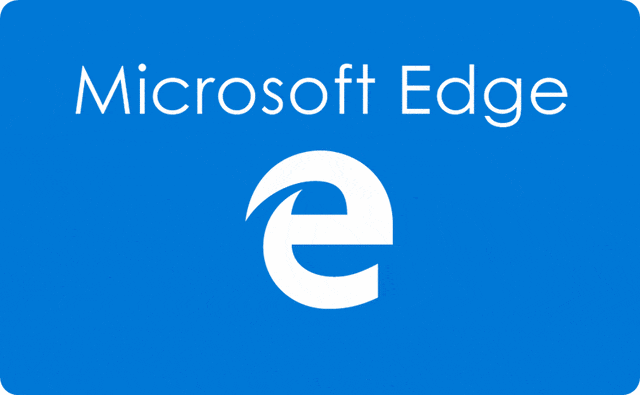
微软为Edge浏览器添加了新的Falg标志
微软为Edge浏览器添加了新的Falg标志?外媒报道,微软正努力在其Edge浏览器中打造更好地浮现主题选项。

Chrome浏览器为什么无法下载文件
本文将给大家解答一下Chrome浏览器为什么无法下载文件,如果你想知道具体的原因,可以来看看本文的详细介绍。

Chrome与火狐哪个浏览器的用户市场占有率更大
有很多用户还不太了解Chrome与火狐哪个浏览器的用户市场占有率更大?本文将通过几组数据,展示出两款浏览器在用户市场占有率方面的区别。
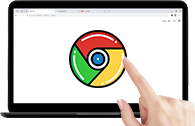
手机chrome怎么下载播放视频
手机chrome怎么下载播放视频?下面就让小编给大家带来手机chrome下载视频资源操作方法,有需要的朋友不妨来看看了解一下。

谷歌浏览器收藏栏怎么显示出来
谷歌浏览器收藏栏怎么显示出来?本篇文章给大家带来谷歌浏览器调出收藏栏操作技巧介绍,大家不妨来看看了解一下。
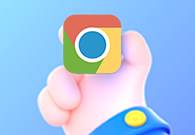
谷歌浏览器个人资料发生错误怎么办
谷歌浏览器个人资料发生错误怎么办?接下来就让小编给大家带来谷歌浏览器个人资料错误问题方法技巧,感兴趣的朋友快来看看吧。
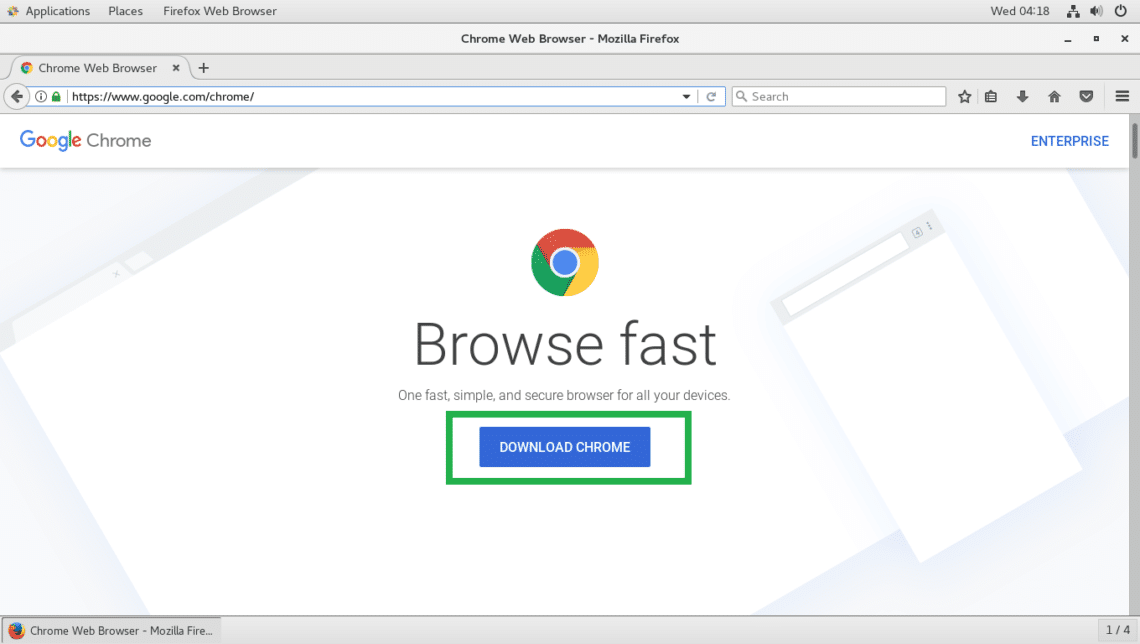
如何在 Fedora 上安装 Google Chrome 浏览器?
Fedora的默认网络浏览器是Firefox。虽然它是一个优秀的网络浏览器,但你可能更喜欢流行的谷歌Chrome浏览器。

如何使用Chrome离线安装程序
装Chrome被设计得很简单。然而,它并不适合每个人的需求,也不总是完美地工作。幸运的是,还有另一个选择。 Chrome离线安装程序可以让你在没有互联网连接的情况下安装Chrome。

win10系统如何使用谷歌浏览器下载软件?
不同的操作系统使用浏览器的体验会有所不同。如果用户现在使用的是win10操作系统,那么在使用谷歌Chrome时如何下载想要的软件来使用呢?这是很多用户想知道的问题。用户可以自由使用手机在平台上搜索自己想要的软件,然后安装使用。
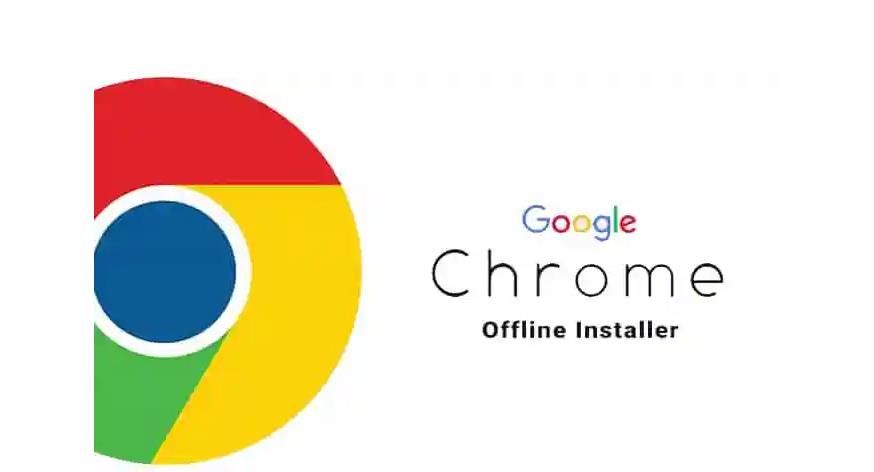
如何下载安装谷歌浏览器2022电脑最新版?
谷歌浏览器2022电脑最新版是一款专业实用的浏览器软件,软件功能齐全,浏览的速度极快,给用户带来最佳的浏览体验,实用方便、快捷、安全、无毒,用户可以轻松的使用。
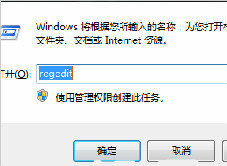
卸载谷歌浏览器之后就再也不能安装怎么办?
你有卸载了谷歌浏览器再次安装回来的经历吗?你知道如何解决有时卸载后无法再安装谷歌浏览器的问题嘛?来和小编一起解决问题吧!
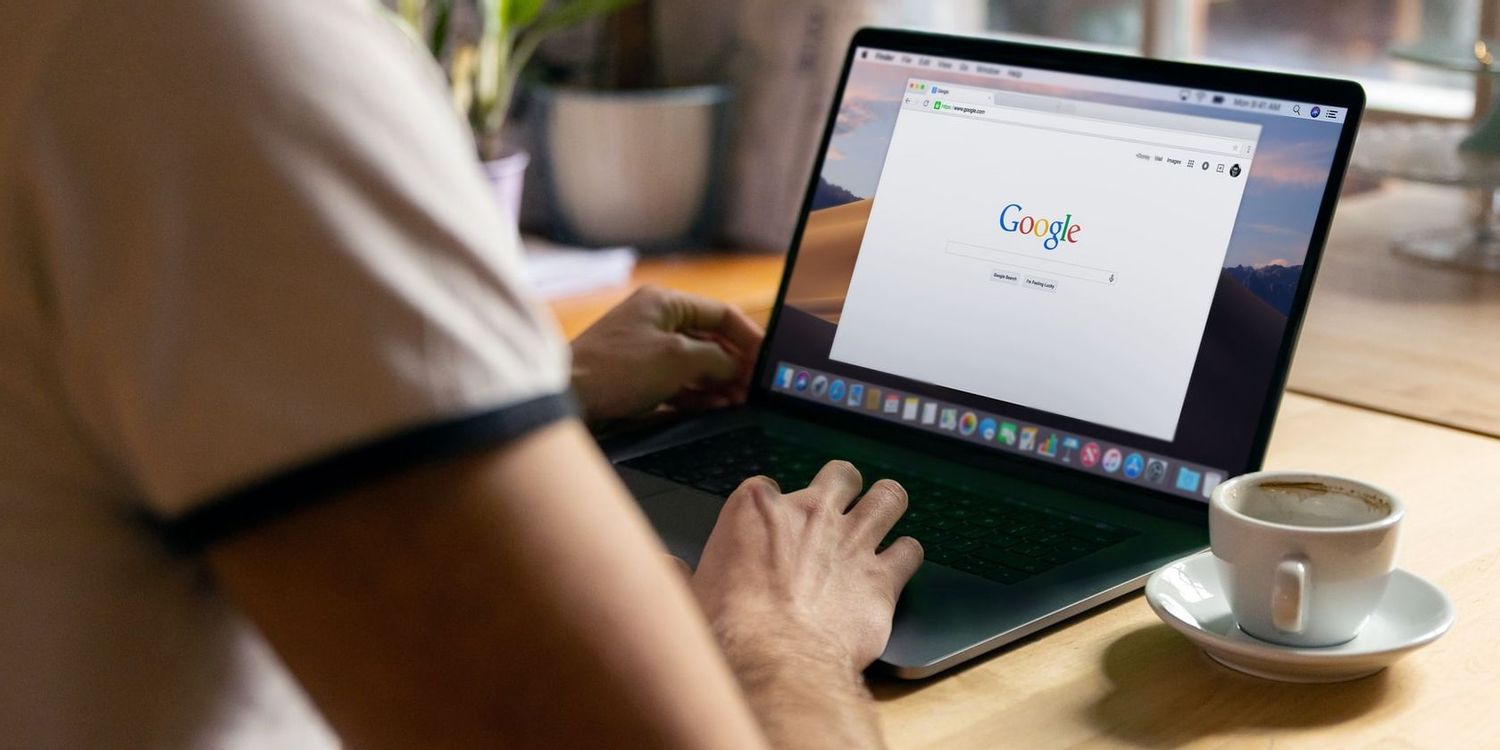
如何在 Google Chrome 上删除 Bing 搜索?
您在 Google Chrome 上的 URL 栏中键入搜索时,您期望的是 Google 搜索。但您可能会看到 Bing、Yahoo 或其他随机搜索引擎。您可能不小心设置了其他内容,或者某些防病毒程序会自动更改它
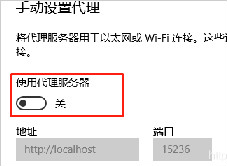
微信能上网谷歌浏览器上不了网,怎么解决?
谷歌浏览器无法上网但微信可以上网是怎么回事呢,快来和小编一起研究解决方案吧!

如何启用和禁用Chrome PDF浏览器?
本文解释了如何启用或禁用Chrome PDF查看器。它包括您可能想要打开或关闭该功能的原因。
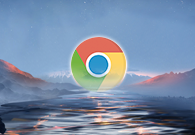
谷歌浏览器如何开启网页预加载功能
谷歌浏览器如何开启网页预加载功能?接下来小编给大家带来谷歌浏览器启用网页预加载功能方法技巧,有需要的朋友赶紧来看看吧。
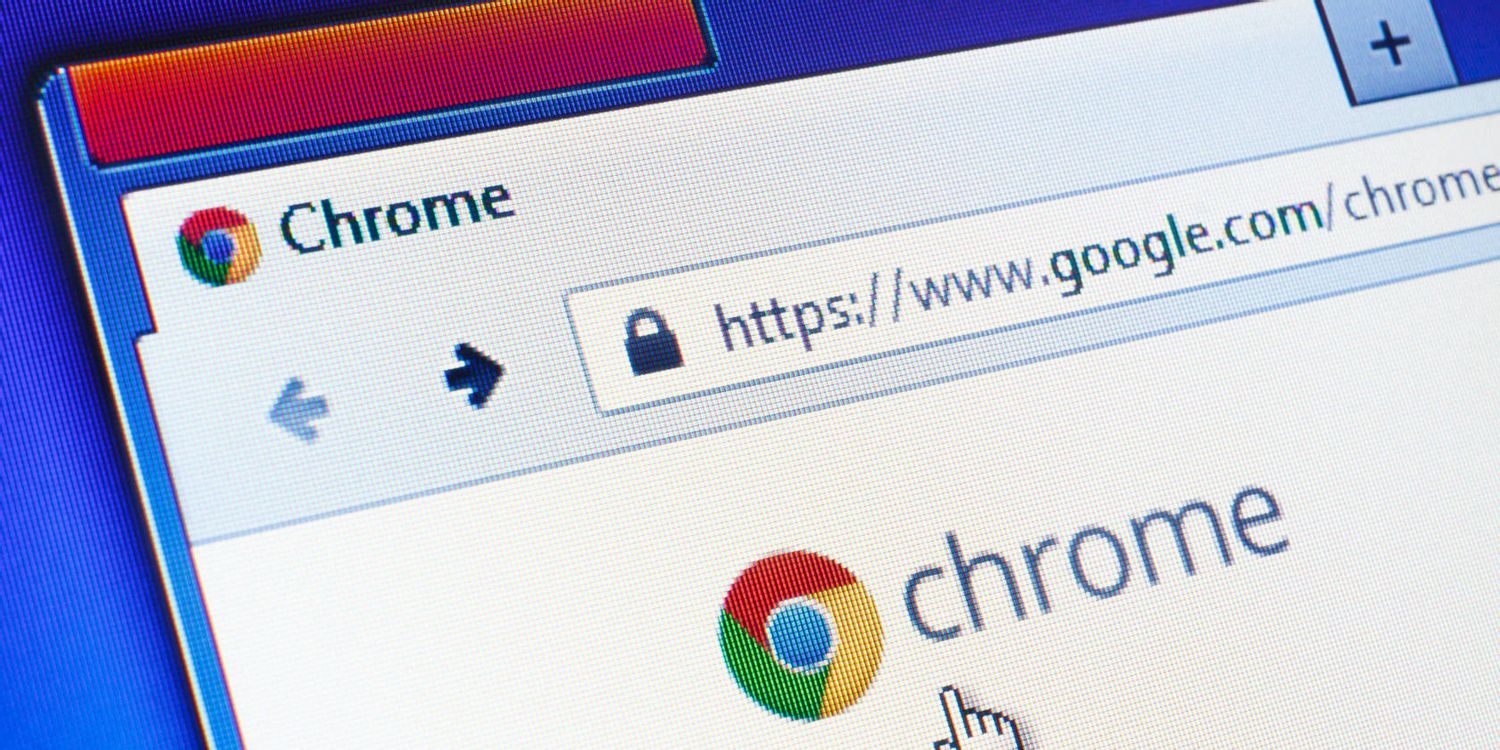
如何在 Chrome 中更改书签图标
在网络浏览器中为页面添加书签非常有用,并且是浏览互联网挖掘机的人们更常用的功能之一,可以保存有趣的网站和页面以供以后阅读。然而,通常情况下,网站使用的网站图标在 Chrome 的书签栏上看起来并不那么好。
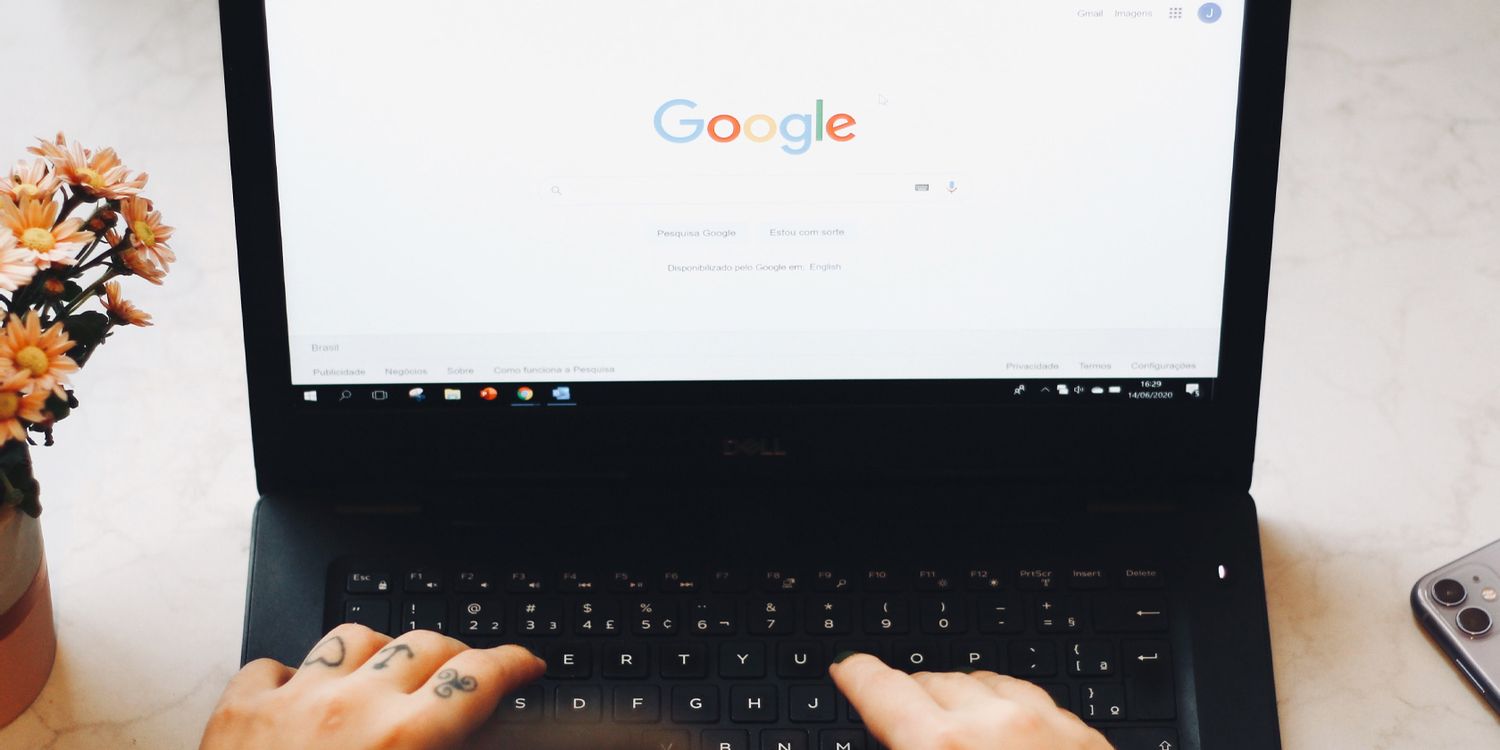
如何修复Chrome 标签页保持自动刷新?<解决方法>
自动刷新在最好的时候很烦人,但如果无人看管,它会严重破坏您的工作流程。





